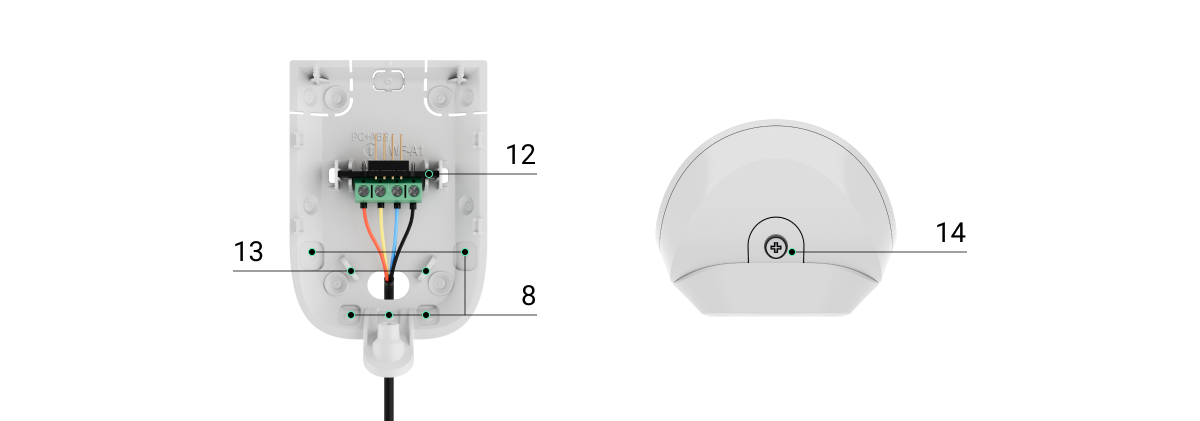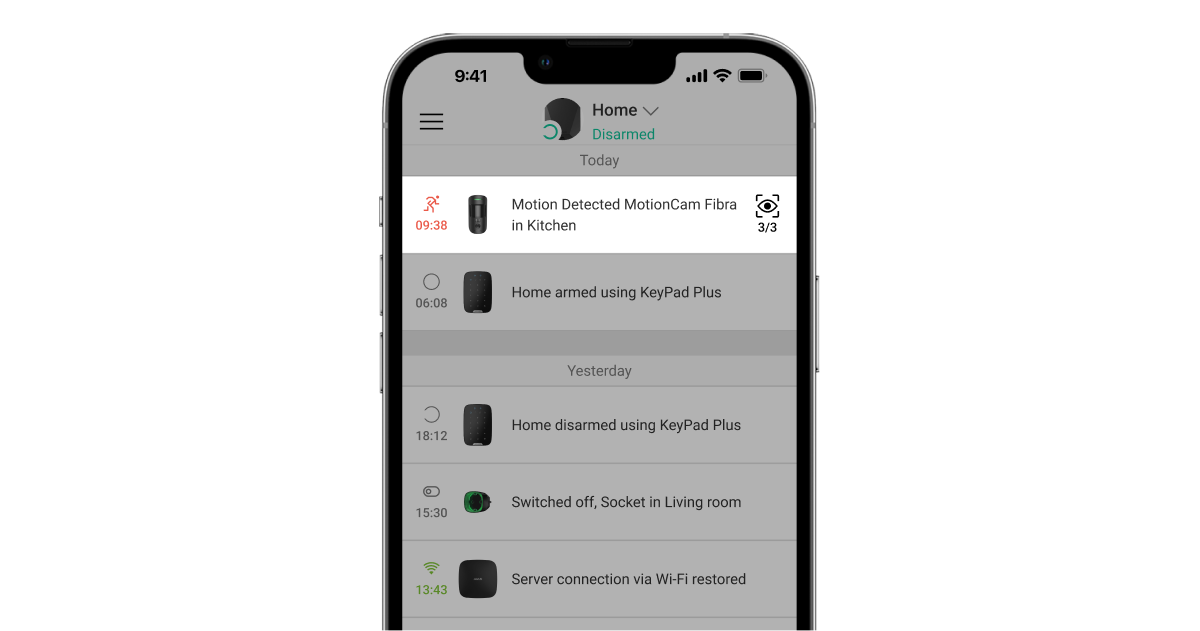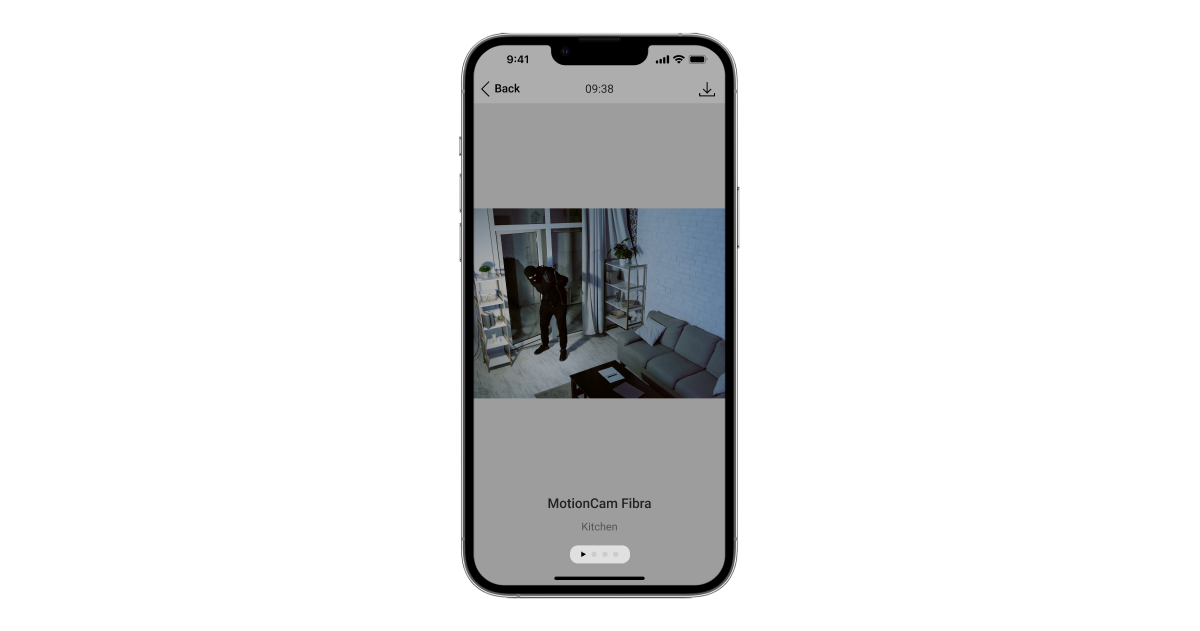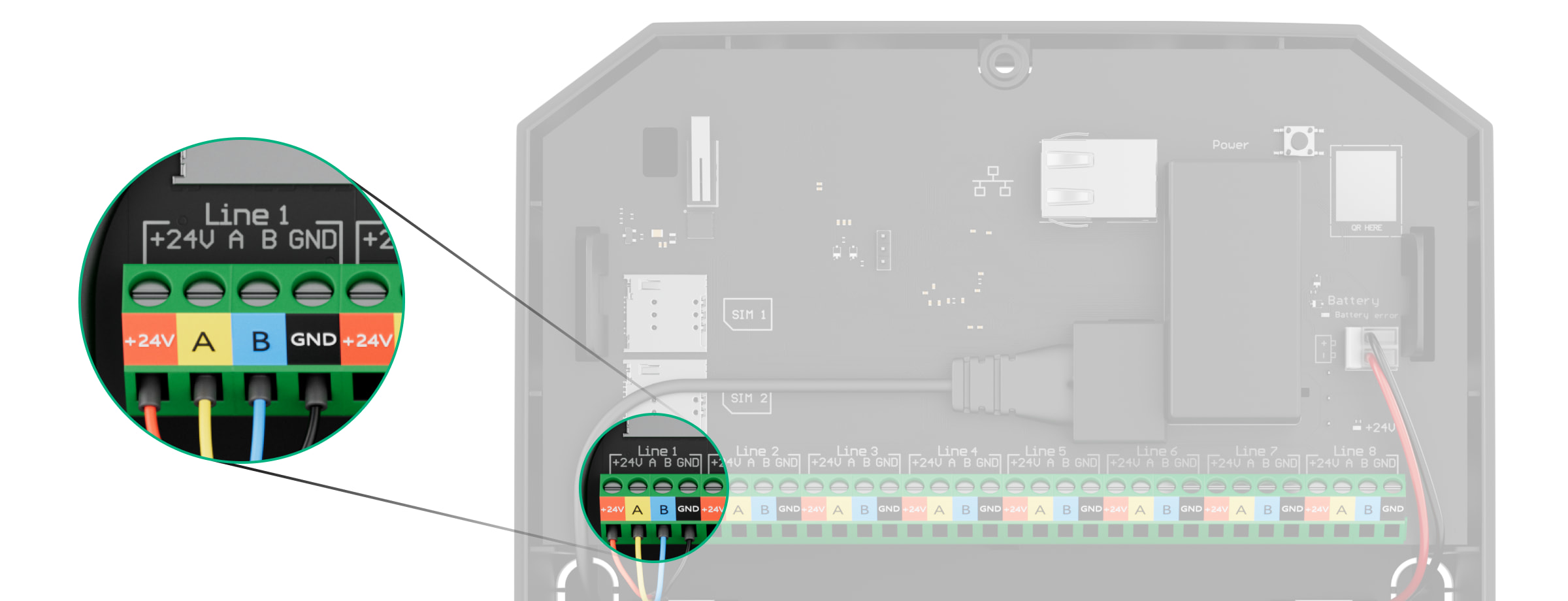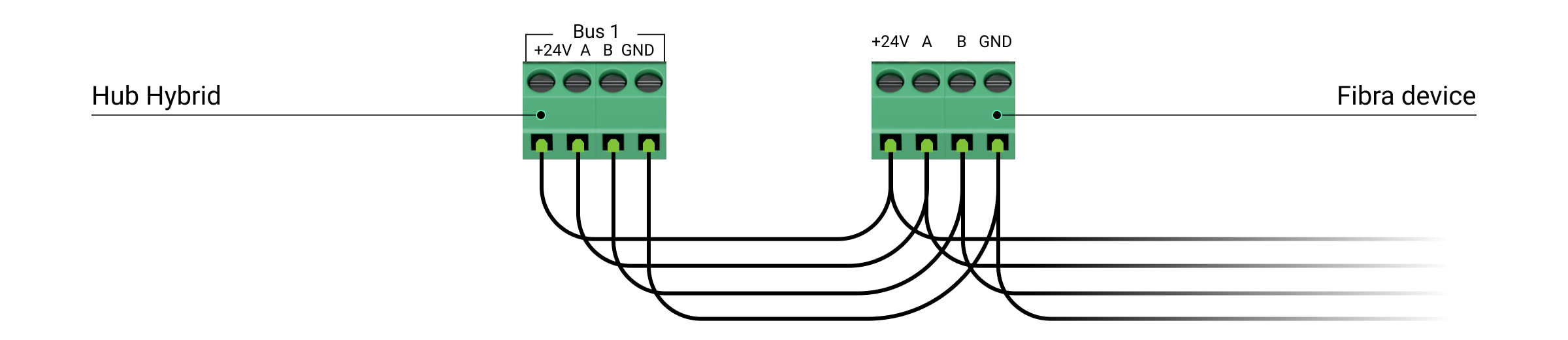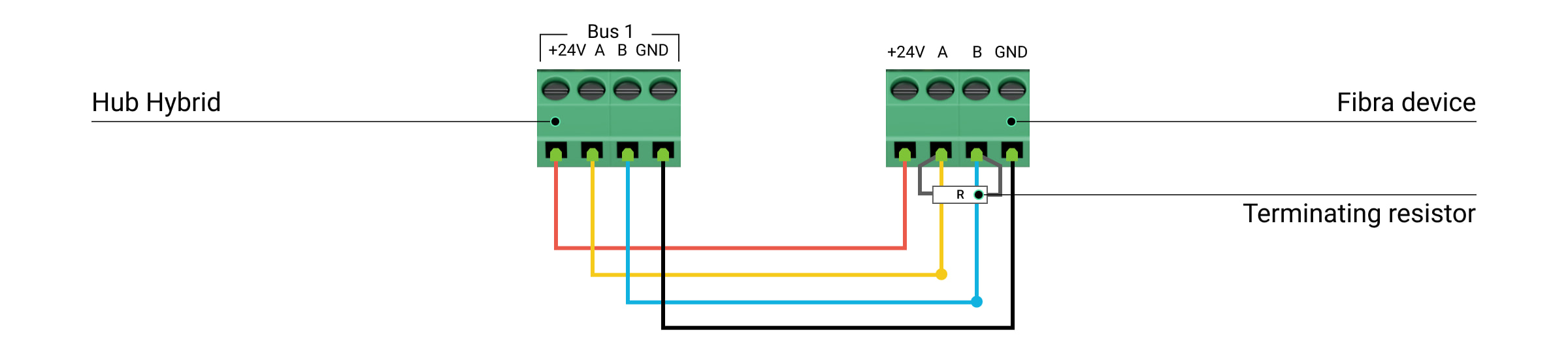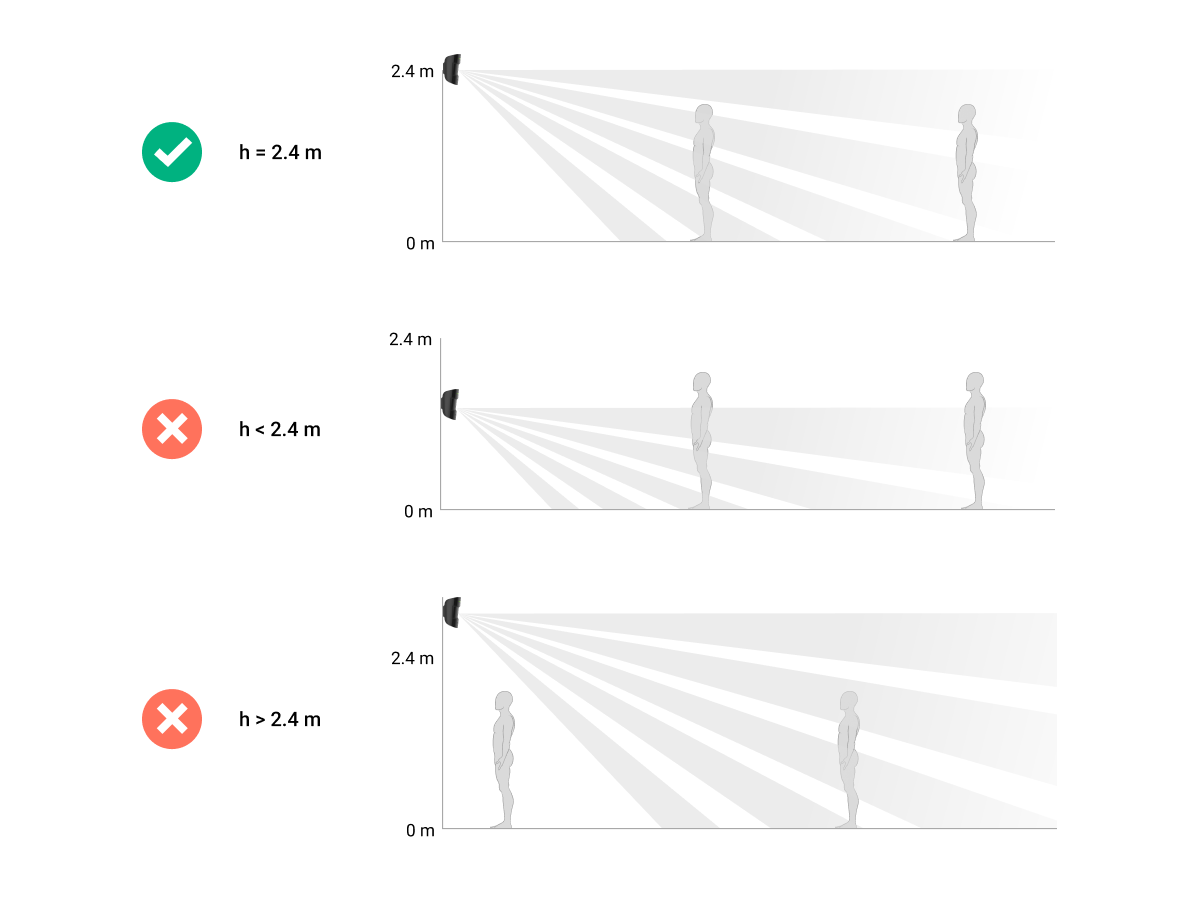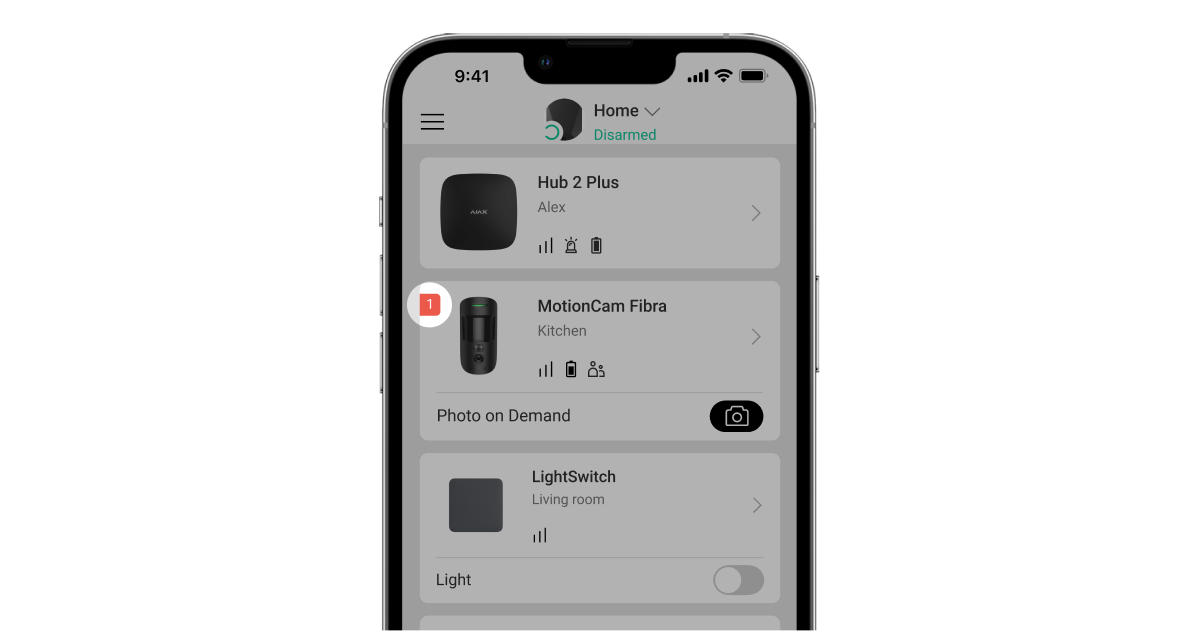Superior MotionCam Fibra is een bekabelde bewegingsdetector met fotoverificatie van alarmmeldingen. Het apparaat is uitsluitend bedoeld voor gebruik binnenshuis. Detecteert beweging op een afstand tot 12* meter. Negeert huisdieren na juiste installatie en configuratie.
Voor gebruik van de detector is een Ajax-hub nodig. Superior MotionCam Fibra is compatibel met Superior Hub Hybrid (2G) en Superior Hub Hybrid (4G) met OS Malevich 2.15 of hoger. Verbinding met andere hubs, radiosignaalversterkers, ocBridge Plus en uartBridge is niet mogelijk.
Superior MotionCam Fibra maakt onderdeel uit van het Ajax-systeem en wisselt gegevens uit met de hub via het beveiligde en bekabelde Fibra-communicatieprotocol. Bij gebruik van een U/UTP-getwist paar cat.5-kabel kan de bekabelde communicatie maximaal 2.000 meter overbruggen.
Superior MotionCam Fibra maakt deel uit van de Fibra-productlijn van bekabelde apparaten. Alleen geaccrediteerde Ajax Systems-partners mogen de Fibra-apparaten aanschaffen, installeren en beheren.
* — conform de INCERT-vereisten: 10 meter (zeer hoge gevoeligheid)
Functionele elementen
- Ledindicator.
- Lens van bewegingsdetector.
- Infraroodachtergrondverlichting (IR). Wordt gebruikt om nachtfoto’s en foto’s bij weinig licht te maken.
- Camera.
- SmartBracket-montagepaneel. Schuif het paneel naar beneden om het te verwijderen.
- Geperforeerde delen van het montagepaneel. Noodzakelijk voor activering van het antisabotagesysteem bij pogingen om de detectoren van het oppervlak los te maken. Breek ze niet af!
- Het gat om het SmartBracket-montagepaneel met een schroef te bevestigen.
- Plaatsen voor de kabels.
- Knop voor sabotagebeveiliging. Wordt geactiveerd bij een poging om de detector van het oppervlak los te halen of van het montagepaneel te verwijderen.
- Aansluiting voor klemmenstrook.
- QR-code met het identificatienummer van het apparaat. Dit wordt gebruikt om het apparaat te koppelen met een Ajax-hub.
- Klemmenstrook om de detector aan te sluiten.
- De gaten om de kabels vast te maken met kabelbinders.
- Bevestigingsschroef. Deze wordt gebruikt om de detector op het montagepaneel te monteren.
Hoe werkt het
Superior MotionCam Fibra is een bekabelde bewegingsdetector met ondersteuning voor fotoverificatie. Nadat er beweging is gedetecteerd, neemt de detector een serie foto’s zodat u kunt beoordelen wat er op locatie aan de hand is. Dit bespaart gebruikers onnodige stress en zorgt ervoor dat beveiligingsbedrijven niet onnodig patrouilles op pad hoeven te sturen.
Zodra een ingeschakelde detector beweging detecteert, stuurt hij onmiddellijk een alarmmelding naar de hub. Het bedieningspaneel activeert de met het systeem verbonden sirenes, stelt scenario’s in werking en waarschuwt gebruikers en het beveiligingsbedrijf. Alle alarmen en gebeurtenissen zijn terug te vinden in het logboek van de Ajax-app. De meldingen bevatten de naam van de hub, de naam van het apparaat en de virtuele ruimte waaraan de detector is toegewezen.
Superior MotionCam Fibra is uitgerust met sabotagebeveiliging en een batterij. De sabotagebeveiliging reageert op pogingen om de deksel van de behuizing te breken of open te maken. Als de beveiliging wordt geactiveerd, stuurt hij een melding naar de Ajax-apps. De batterij wordt gebruikt wanneer de detector foto’s neemt, de IR-achtergrondverlichting activeert en een alarmmelding verzendt. Hierdoor wordt het stroomverbruik van de kabel waarop de detector is aangesloten verminderd en wordt de autonome werking van de detector en het systeem vergroot.
Fibra-protocol voor gegevensoverdracht
De detector maakt gebruik van de Fibra-technologie om alarmmeldingen en gebeurtenissen te versturen. Dit bekabelde protocol voor gegevensoverdracht zorgt voor een snelle en betrouwbare tweerichtingscommunicatie tussen de hub en de verbonden apparaten.
Visuele verificatie van een alarm
Dankzij de visuele alarmverificatie kunt u beoordelen wat er bij de faciliteit aan de hand is. MotionCam maakt alleen Foto’s door alarm als er in de ingeschakelde modus beweging wordt gedetecteerd. De functie Foto’s door alarm is standaard voor alle detectoren ingeschakeld.
De detector schakelt niet meteen naar de ingeschakelde modus. De tijd voor het overschakelen is afhankelijk van twee factoren: de vertraging bij vertrek (gespecificeerd in de detectorinstellingen) en het pinginterval tussen de hub en detector. Het pinginterval wordt gespecificeerd in de hubinstellingen , bij het onderdeel Jeweller/Fibra. Standaard is het 36 seconden.
In het eerste geval wordt de vertraging ingesteld door een beheerder of een PRO-gebruiker met beheerdersrechten. In het tweede geval treedt de vertraging op omdat de hub één pinginterval nodig heeft om de detector op de hoogte te stellen van de wijziging van de beveiligingsmodus.
De MotionCam-serie bevat ook de Superior MotionCam (PhOD) Fibra-detector met ondersteuning voor de functies Foto’s op aanvraag en Foto’s bij scenario. Naast foto’s door alarm kan deze detector ook foto’s maken op verzoek van de gebruiker en ook foto’s door alarm van andere Ajax-detectoren en -apparaten.
De ingebouwde camera kan 1 tot 5 foto’s maken met een resolutie van 160 × 120 en 320 × 240 pixels, en tot 3 foto’s met een resolutie van 640 × 480 pixels.
De detector heeft IR-achtergrondverlichting om in het donker foto’s te kunnen maken. De verlichting wordt geactiveerd wanneer er onvoldoende licht is. MotionCam maakt onder deze omstandigheden zwart-witfoto’s.
De foto’s worden in de app als foto of als een geanimeerde serie (als er meer dan 1 foto is gemaakt) afgespeeld. Het aantal foto’s kan via de Ajax-apps worden geconfigureerd. Klik op de melding van Superior MotionCam Fibra in het eventlog om de ontvangen foto’s te bekijken.
U kunt ook alle foto’s van de geanimeerde serie afzonderlijk bekijken door op het pictogram onderaan het scherm te klikken.
U kunt de fotoverificatie als video of als afbeeldingen opslaan door op het downloadpictogram te klikken.
Aflevertijd van de foto’s
De aflevertijd van de foto’s naar de Ajax-apps is afhankelijk van de fotoresolutie, signaalsterkte van Fibra en de snelheid van de internetverbinding. De alarmmeldingen worden direct afgeleverd, ongeacht de instellingen.
De tabel laat de aflevertijd zien voor één foto wanneer de signaalsterkte tussen de hub en MotionCam 2-3 streepjes is en de hub verbonden is via Ethernet of 4G (LTE).
| Fotoresolutie | Aflevertijd |
| 160 × 120 pixels | tot 7 seconden |
| 320 × 240 pixels (standaard) |
tot 12 seconden |
| 640 × 480 pixels | tot 21 seconden |
Temperatuurcompensatie
Temperatuurcompensatie is nodig voor de reactie van de detector op bewegingen, zelfs als de kamertemperatuur dicht bij de temperatuur van het menselijk lichaam ligt. In dit artikel leest u meer over temperatuurcompensatie.
Kompensacja temperatury jest wymagana, aby czujnik reagował na ruch, nawet jeśli temperatura w pomieszczeniu jest zbliżona do temperatury ludzkiego ciała. Więcej informacji na temat kompensacji temperatury można znaleźć w tym artykule.
Registreert geen huisdieren
Als MotionCam correct is geïnstalleerd en geconfigureerd, reageert die niet op huisdieren tot 20 kg en kleiner dan 50 cm. Volg onze aanbevelingen op bij het installeren en configureren van de detector.
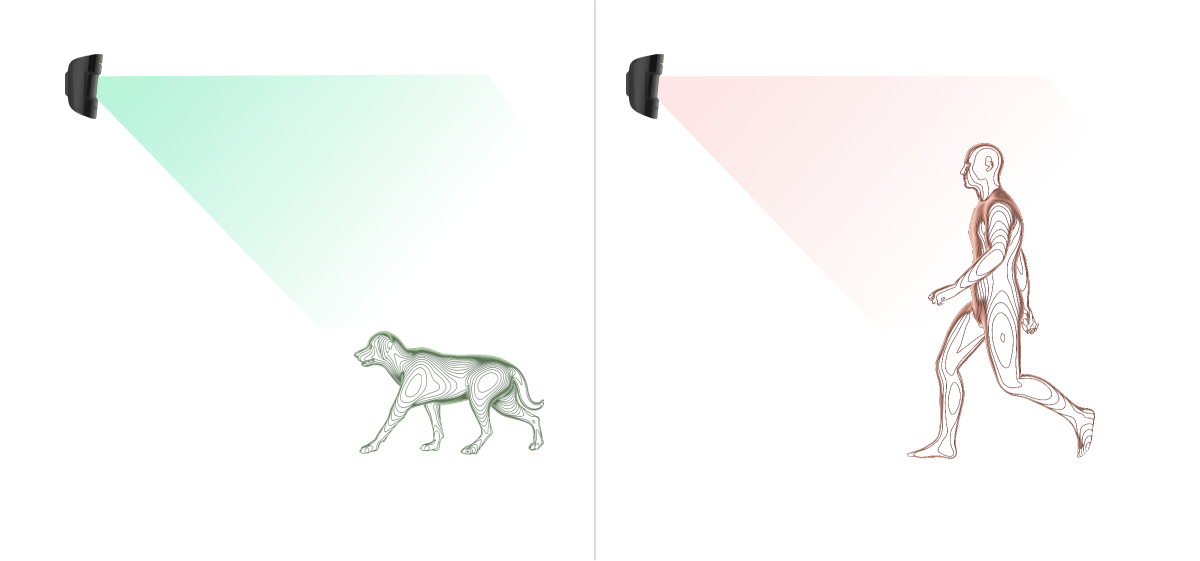
Gebeurtenissen verzenden naar de meldkamer
Het Ajax-beveiligingssysteem kan alarmmeldingen niet alleen naar de PRO Desktop-bewakingsapp van Ajax versturen, maar ook naar de meldkamer (CMS) in bestandsformaten van SurGard (Contact ID), SIA (DC-09), ADEMCO 685 en andere protocollen.
Superior MotionCam Fibra kan de volgende gebeurtenissen verzenden:
- Bewegingsalarm.
- Fotoverificaties van alarmen van Superior MotionCam Fibra.
- Alarm bij sabotage. Herstel van sabotagebeveiliging.
- Verbindingsverlies met de hub. Herstel van verbinding.
- Deactivering/activering van de detector.
- Alarmmelding door het wegvallen van de netspanning. Herstel van de netspanning.
De Ajax-apparaten zijn adresseerbaar, wat betekent dat de PRO Desktop-app en de meldkamer informatie over gebeurtenissen, soort apparaat, toegewezen naam en locatie (ruimte, groep) ontvangen. De lijst van verzonden parameters kan variëren, afhankelijk van de meldkamer en het geselecteerde communicatieprotocol.
U vindt het identificatienummer van het apparaat, het lusnummer (zone) en het lijnnummer bij de Statussen van het apparaat.
Foto’s worden verzonden naar de meldkamer van het beveiligingsbedrijf als de software van de meldkamer fotoverificatie ondersteunt. Een lijst met die meldkamers is hier beschikbaar.
PRO Desktop kan ook fotoverificatie ontvangen zonder extra installatie.
Selectie van de installatieplaats
Houd bij de keuze van de installatieplaats van MotionCam rekening met de volgende factoren die de werking van het apparaat beïnvloeden:
- Fibra-signaalsterkte.
- De lengte van de kabel die wordt gebruikt om de detector met de hub te verbinden.
- Bereik van de bewegingsdetectie.
- De kijkhoek van de camera en aanwezigheid van obstakels voor de camera.
Volg bij het ontwerpen van een project met een Ajax-systeem bij een object altijd deze aanbevelingen. Het beveiligingssysteem moet door professionals worden ontworpen en geïnstalleerd. De lijst met erkende Ajax-partners vindt u hier.
De installatie van Superior MotionCam Fibra is niet mogelijk
- Buiten. Dit kan leiden tot schade aan de detector.
- Op plaatsen waar objecten en gebouwen het zicht van de detector en camera kunnen blokkeren. Bijvoorbeeld achter een bloem of een zuil.
- Op plaatsen waar glazen constructies het zicht van de detector kunnen belemmeren. De detector detecteert geen beweging achter glas.
- Als de detectorlens recht op een raam gericht staat waar direct zonlicht de lens kan raken. Dit kan leiden tot valse alarmen van de bewegingsdetector in de ingeschakelde modus.
- Tegenover elk object met een snel veranderende temperatuur: bijvoorbeeld elektrische kachels, gaskachels en airconditioning. Dit kan leiden tot valse alarmen van de bewegingsdetector in de ingeschakelde modus.
- Tegenover bewegende voorwerpen met een temperatuur die dicht bij die van het menselijk lichaam ligt: bijvoorbeeld, wiegende gordijnen boven de radiator. Dit kan leiden tot valse alarmen van de bewegingsdetector in de ingeschakelde modus.
- Op plaatsen met een snelle luchtcirculatie: dicht bij ventilatoren, airconditioning, open ramen of deuren. Dit kan leiden tot valse alarmen van de bewegingsdetector in de ingeschakelde modus.
- Binnen gebouwen met temperatuur- en vochtigheidswaarden die niet overeenkomen met de bedrijfsparameters. Dit kan leiden tot schade aan de detector.
- Op plaatsen met een lage of instabiele signaalsterkte.
Fibra-signaalsterkte
De Fibra-signaalsterkte wordt bepaald door de verhouding tussen het aantal datapakketten dat in een bepaalde periode afgeleverd had moeten worden en het aantal niet-afgeleverde of beschadigde pakketten. U kunt de signaalsterke aflezen op het pictogram in het tabblad Apparaten
in de Ajax-apps:
- Drie streepjes: uitstekende signaalsterkte.
- Twee streepjes: goede signaalsterkte.
- Eén streepje: lage signaalsterkte, een stabiele werking wordt niet gegarandeerd.
- Doorgestreept pictogram: geen signaal; stabiele werking kan niet gegarandeerd worden.
De volgende factoren zijn van invloed op de signaalsterkte:
- Het aantal apparaten op de Fibra-lijn.
- Het type en de lengte van de kabel.
- Of alle kabelverbindingen goed op de aansluitklemmen zijn aangesloten.
Detectiegebied van de bewegingsdetector
De locatie van de detector bepaalt het gebied dat moet worden bewaakt en de effectiviteit van het beveiligingssysteem. Houd bij het kiezen van de installatieplaats rekening met de richting van de detectorlens, de kijkhoeken en de aanwezigheid van obstakels voor het zicht van de lens.
De detector kan beweging op een afstand tot 12* meter herkennen. De richting van de lens van de detector moet loodrecht staan op het beoogde pad van binnenkomst in het gebouw. Zorg dat meubels, kamerplanten, vazen, decoratieve elementen of glazen elementen het gezichtsveld van de detector en de camera’s die daarin zitten niet belemmeren.
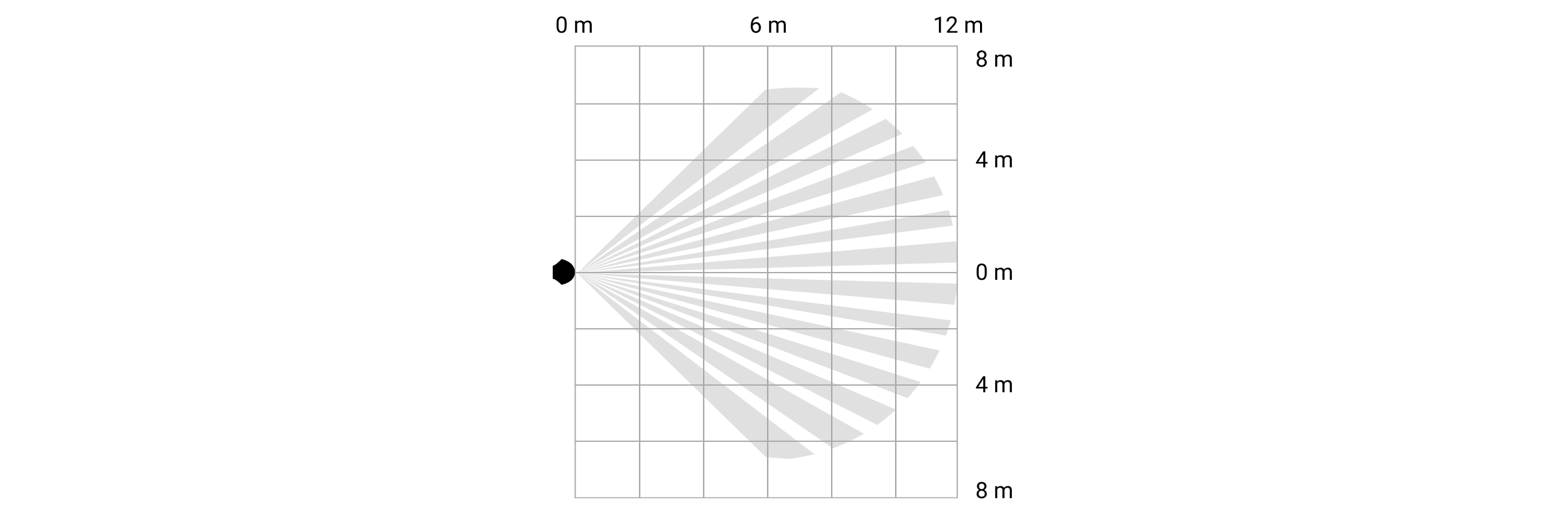
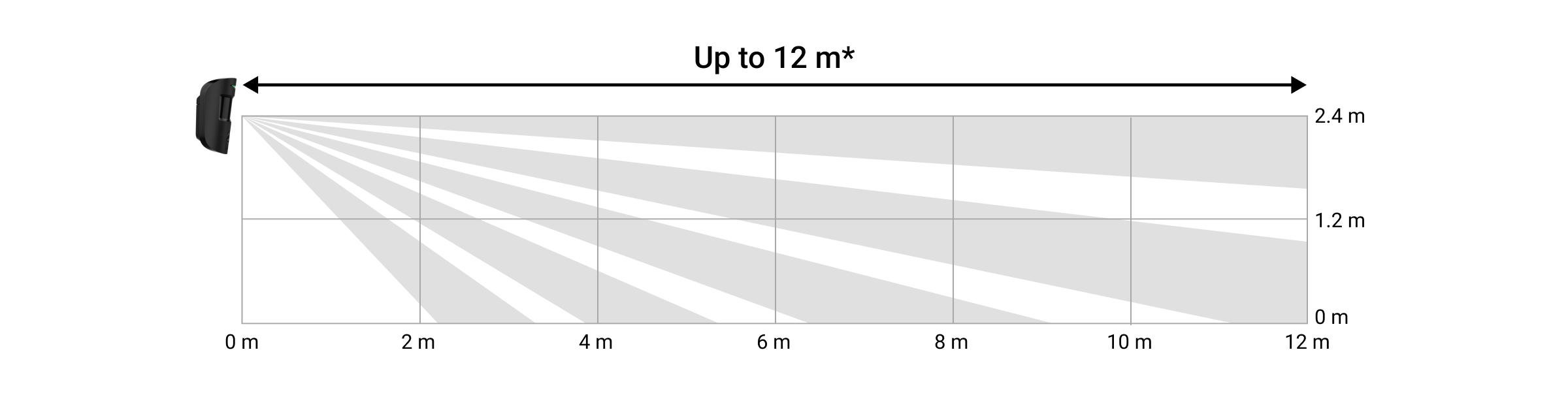
* — conform de INCERT-vereisten: 10 meter (hoge gevoeligheid)
Voer bij het installeren van de detector de Detectiezonetest uit. Hiermee kunt u het functioneren van het apparaat controleren en nauwkeurig bepalen in welke sector de detector reageert op beweging. Maak indien mogelijk meerdere foto’s op de locatie van de installatie om er zeker van te zijn dat de camera het gewenste gebied beslaat en dat er geen obstakels zijn die het zicht belemmeren.
Ontwerp en voorbereiding
Het is van cruciaal belang dat het systeemproject goed ontworpen wordt zodat de apparaten correct geïnstalleerd en geconfigureerd worden. Bij het ontwerp moet rekening worden gehouden hoeveel en welke apparaten zich in het object bevinden, hun exacte locatie, op welke hoogte ze precies worden geplaatst, de lengte van de bekabelde Fibra-lijnen, het gebruikte kabeltype en andere factoren. Lees het artikel voor tips over het ontwerpen van het Fibra-systeemproject.
Houd bij het ontwerpen van het project rekening met het bedradingsschema van de stroomkabels die bij de faciliteit aangelegd zijn. Leg de signaalkabels op minstens 50 cm afstand parallel langs de stroomkabels. Houd een hoek aan van 90° tussen de geleiders als de kabels elkaar kruisen.
Controleer vóór de installatie alle kabels op buigingen en fysieke schade. Neem bij de installatie de door de fabrikant in de kabelspecificaties opgegeven buigradius in acht. Anders loopt u het risico de geleider te beschadigen of te breken.
U kunt verschillende soorten apparaten op dezelfde Fibra-lijn aansluiten. U kunt bijvoorbeeld openingsdetectoren, sirenes, bediendelen en Superior MotionCam Fibra op dezelfde lijn aansluiten.
Als u meerdere apparaten op één Fibra-lijn aansluit, zorg er dan voor dat ze een voor een worden aangesloten, zoals in het diagram staat.

Ajax-systemen ondersteunen ook bus– en ringtopologieën.
Het type en de lengte van de kabels
Aanbevolen kabeltypes:
- U/UTP cat. 5, 4 × 2 × 0,51, kopergeleider.
- Signaalkabel 4 × 0,22, kopergeleider.
Het bereik van de bekabelde verbinding kan variëren als u een ander soort kabel gebruikt. Andere soorten kabels zijn niet getest.
Verificatie met een rekenhulp
Voor het juiste ontwerp van het project en de werking van het systeem in de praktijk hebben we een rekentool voor de Fibra-voeding ontwikkeld. De rekentool helpt bij het controleren van de kwaliteit van de communicatie en van de kabellengte voor bekabelde Fibra-apparaten bij het ontwerpen van het systeemproject voor de gekozen configuratie.
U kunt maximaal 100 apparaten verbinden met Superior Hub Hybrid (met de standaardinstellingen).
De installatie voorbereiden
Kabelmanagement
Als u kabels gaat leggen, raadpleeg dan de elektrische en brandveiligheidsvoorschriften in uw regio. Volg deze normen en voorschriften zorgvuldig op. Tips voor de plaatsing van de kabels zijn in dit artikel te lezen.
Kabels leggen
We raden aan dat u het stuk Selecteren van de installatieplaats goed doorleest voordat u iets gaat installeren. Voorkom afwijkingen van het systeemproject. Als u de basisinstallatievoorschriften en de aanbevelingen van deze handleiding niet naleeft, kan dit ertoe leiden dat MotionCam niet correct functioneert en dat de verbinding verloren gaat. Tips voor het leggen van de kabels zijn in dit artikel te lezen.
Kabels voorbereiden op de aansluiting
Verwijder de isolatielaag en strip de kabel met een speciale kabelstripper. De uiteinden van de kabels die in de klemmen van het apparaat worden gestoken, moeten worden vertind of voorzien van een krimpkous. Dit zorgt voor een betrouwbare aansluiting en beschermt de geleider tegen oxidatie. Tips voor de voorbereiden van de kabels zijn in dit artikel te lezen.
Installatie en verbinding
Controleer voordat u MotionCam installeert of de beste locatie voor de detector is geselecteerd en voldoet aan de vereisten van deze handleiding. Voer voor de definitieve installatie de voedingstest, detectiezonetest en Fibra-signaalsterktetest uit. Houdt u tijdens de installatie aan de regels en vereisten van de wettelijke voorschriften inzake elektrische veiligheid.
Superior MotionCam Fibra met de hub verbinden
- Zet in de Ajax PRO-app de voeding van de kabels uit. De functie vindt u in het menu Kabels:
Hub → Instellingen→ Kabels → Voeding kabels.
- Leid de kabel om zodat u MotionCam met de behuizing van de hub kunt verbinden. Sluit de kabels aan de juiste lijn van de hub aan.
Voedingsaansluiting van +24 V — 24 V⎓-.
А, B — signaalaansluitingen.
GND — aarde. - Verwijder het SmartBracket-montagepaneel van de detector. Breek voorzichtig het geperforeerde deel uit om de kabel vanaf de achterkant (boven of onder) eruit te leiden.
Als het nodig is om de kabel vanaf de onderkant of zijkant om te leiden, maak dan met een boormachine op lage snelheid zorgvuldig gaten op de in de afbeelding aangegeven plaatsen.
- Bereid alvast een tweede kabel voor als de detector niet het laatste apparaat op de aansluitlijn is. De uiteinden van de draden van de eerste en tweede kabel die in de klemmen van de detector worden gestoken, moeten worden vertind of voorzien van een adereindhuls.
- Leid de kabel van de hub door het gemaakte gat in de behuizing van de detector.
- Sluit de draden volgens de onderstaande afbeelding op de aansluitklemmen van MotionCam aan. Volg de polariteit en de verbindingsvolgorde van de kabels. Maak de kabel stevig vast aan de aansluitklemmen. Maak de kabel vast met kabelbinders.
Voedingsaansluiting van +24 V — 24 V⎓-.
А, B — signaalaansluitingen.
GND — aarde. - Als de detector bij een Bustopologie (Radiaal) het laatste apparaat op de kabel is, installeer dan een afsluitweerstand met jumper bij de twee contacten. Verbind het met de signaalklemmen van MotionCam. De afsluitweerstand (120 Ohm) hoort bij de volledige set van de hub.
- Bevestig het SmartBracket-montagepaneel tijdelijk aan een verticaal oppervlak of in een hoek met dubbelzijdige tape of andere tijdelijke bevestigingsmiddelen. Dit is nodig om de detectortests uit te voeren. De installatiehoogte is 2,4 meter.
- Bevestig de detector op het SmartBracket-montagepaneel.
- Schakel de voeding via de Ajax PRO-app in (Hub → Instellingen
→ Kabels → Voeding kabels). De groene ledlamp licht ongeveer 1 seconde op als het apparaat is ingeschakeld.
- Voeg de detector toe aan de hub.
- Voer de detectiezonetest uit.
- Maak wat testfoto’s om er zeker van te zijn dat de camera het vereiste gebied beslaat en dat er geen obstakels zijn die het zicht belemmeren.
- Voer de Fibra-signaalsterktetest uit. De aanbevolen signaalsterkte is twee of drie streepjes. Als de signaalsterkte één streepje of minder is, controleer dan of alles goed is aangesloten en of de kabels niet beschadigd zijn.
- Voer de Voedingstest uit.
- Als de detector de testen doorstaat, kunt u het SmartBracket-montagepaneel met de gebundelde schroeven aan een verticaal oppervlak bevestigen. Gebruik minstens twee bevestigingspunten (een zit in het geperforeerde deel van het paneel boven de sabotagebeveiliging). De sabotagebeveiliging reageert op pogingen om de deksel van de behuizing te breken of open te maken. De melding hierover wordt naar de Ajax-apps verzonden.
Als u SmartBracket in de hoek wilt bevestigen, schroef de meegeleverde schroeven dan in de uitsparingen aan de zijkant. Gebruik minstens twee bevestigingspunten (een zit in het geperforeerde deel van het paneel boven de sabotagebeveiliging).
Als u andere bevestigingsmiddelen gebruikt, let er dan op dat deze het montageplaatje niet beschadigen of vervormen.
Dubbelzijdige tape kan alleen als tijdelijke bevestiging worden gebruikt omdat het apparaat elk moment los kan komen van het oppervlak. Zolang het apparaat vastgeplakt is, zal de sabotagefunctie niet werken wanneer het apparaat wordt losgemaakt van het oppervlak.
- Plaats de detector op het SmartBracket-montagepaneel en bevestig die met een bevestigingsschroef. Dit is nodig voor een goede bevestiging en zodat de detector niet snel verwijderd kan worden van het paneel.
Aan het systeem toevoegen
De detector is alleen compatibel met Superior Hub Hybrid (2G) en Superior Hub Hybrid (4G) met firmwareversie OS Malevich 2.15 of hoger. Alleen geverifieerde partners kunnen Fibra-apparaten in de Ajax PRO-apps toevoegen en configureren.
Voordat u een apparaat toevoegt
- Installeer de Ajax PRO-app.
- Log in op een PRO-account of maak een nieuwe aan.
- Selecteer een space of maak een nieuwe aan.
Space is beschikbaar voor apps met deze versies of nieuwer:
- Ajax Security System 3.0 voor iOS;
- Ajax Security System 3.0 voor Android;
- Ajax PRO: Tool for Engineers 2.0 voor iOS;
- Ajax PRO: Tool for Engineers 2.0 voor Android;
- Ajax PRO Desktop 4.0 voor macOS;
- Ajax PRO Desktop 4.0 voor Windows.
- Voeg minstens één virtuele ruimte toe.
- Voeg een compatibele hub toe aan de space. Zorg dat de hub aanstaat en toegang heeft tot het internet via een ethernetkabel, wifi, en/of een mobiel netwerk.
- Zorg ervoor dat de space is uitgeschakeld en de hub niet begint met updaten door de status in de Ajax-app te controleren.
Superior MotionCam Fibra toevoegen
Via de Ajax PRO-app kunt u op twee manieren sirenes toevoegen: automatisch en handmatig. Als de verbinding mislukt: controleer dan of de bekabelde verbinding correct is en probeer het opnieuw. Als het maximum aantal apparaten (100 voor Superior Hub Hybrid) wat toegevoegd kan worden aan de hub is bereikt, ontvangt u een foutmelding tijdens het toevoegen.
MotionCam werkt alleen met één hub. Zodra het apparaat met een nieuwe hub is gekoppeld, wisselt het geen gegevens meer uit met de vorige hub. Als de detector aan een nieuwe hub wordt toegevoegd, blijft die in de lijst met apparaten van de vorige hub staan. U kunt het apparaat handmatig verwijderen.
Zo voegt u handmatig een apparaat toe:
- Open de Ajax PRO-app. Selecteer de hub waaraan u MotionCam wilt toevoegen.
- Ga naar het tabblad Apparaten
en druk op Apparaat toevoegen.
- Geef het apparaat een naam.
- Scan de QR-code of voer het identificatienummer van het apparaat handmatig in. De QR-code met identificatienummer staat op de behuizing van de detector onder het SmartBracket-montagepaneel. Er staat ook een QR-code op de verpakking van het apparaat.
- Selecteer een virtuele ruimte en (indien de Groepsmodus is ingeschakeld) een beveiligingsgroep.
- Druk op Toevoegen.
Zo voegt u automatisch een apparaat toe:
- Open de Ajax PRO-app. Selecteer de hub waaraan u de detector wilt toevoegen.
- Ga naar het menu Apparaten
en druk op Apparaat toevoegen.
- Selecteer Alle Fibra-apparaten toevoegen. De hub scant dan de Fibra-lijnen. Na het scannen worden alle apparaten weergegeven die op de hub zijn aangesloten, maar nog niet aan het systeem zijn toegevoegd. De volgorde van apparaten hangt af van op welke kabel van de hub ze worden aangesloten.
Scannen is ook beschikbaar via het menu Kabels:
Hub → Instellingen→ Kabels → Alle Fibra-apparaten toevoegen.
- Selecteer het apparaat uit de lijst. Gebruik een van de volgende methoden om te controleren welke detector er wordt gebruikt: Identificeer apparaat door knipperen van led en Apparaten toevoegen via meldingen. Meer informatie over deze methoden vindt u hier.
Na het kiezen van de benodigde Superior MotionCam Fibra gaat de ledindicatie van het apparaat knipperen.
- Stel de naam van het apparaat in en geef de kamer en de beveiligingsgroep op als de Groepsmodus is ingeschakeld. Druk op Opslaan. De apparaatnaam bevat standaard de naam van de detector en het identificatienummer.
Zodra de detector met succes met de hub is verbonden, verschijnt die in de lijst van beschikbare detectoren.
Het bijwerken van de status van het apparaat is afhankelijk van de Fibra-instellingen. De standaardwaarde is 36 seconden.
De detector die verbonden is met de hub verschijnt in de lijst met hub-apparaten van de Ajax-app.
Testen van de functionaliteit
Het Ajax-systeem heeft diverse testen om de juiste installatieplaats voor de apparaten te selecteren. De testen beginnen niet meteen. De wachttijd overschrijdt echter niet de duur van de detectie-onderzoeksperiode tussen één hub en apparaat. De detectie-onderzoeksperiode kan in de hubinstellingen worden gecontroleerd en geconfigureerd (Hub → Instellingen → Jeweller/Fibra).
Er zijn voor Superior MotionCam Fibra twee testen in het Ajax-systeem beschikbaar:
- Fibra-signaalsterktetest: bepaalt de sterkte en stabiliteit van het signaal op de installatieplaats van het apparaat.
- Detectiezonetest: controleert hoe de detector beweging registreert op de installatieplaats van het apparaat.
Pictogrammen
De pictogrammen tonen een aantal statussen van MotionCam. U kunt ze in de Ajax-apps controleren:
- Selecteer in de Ajax-app een hub.
- Ga naar het tabblad Apparaten
.
- Zoek Superior MotionCam Fibra in de lijst.
| Pictogram | Betekenis |
|
Fibra-signaalsterkte: toont de signaalsterkte tussen de hub en de detector. Aanbevolen waarden: 2-3 streepjes. |
|
| De batterijlading van de detector is oké of wordt opgeladen. | |
| De batterijlading van de detector is laag. | |
| De batterij van de detector heeft een storing of is niet geïnstalleerd. | |
|
Het apparaat werkt in de modus Altijd actief. |
|
|
Vertraging bij binnenkomst en/of vertrek is ingeschakeld. |
|
|
MotionCam werkt wanneer de modus Deelinschakeling is ingeschakeld. |
|
| MotionCam heeft beweging gedetecteerd. De detector detecteert alleen beweging in de ingeschakelde modus. | |
|
MotionCam is uitgeschakeld. |
|
|
De sabotage-alarmen van MotionCam zijn tijdelijk uitgeschakeld. |
|
|
MotionCam is gedeactiveerd omdat het vooraf ingestelde aantal alarmen overschreden is. |
|
| Het apparaat heeft de verbinding met de hub verloren of de hub heeft de verbinding met de Ajax Cloud server verloren. | |
|
Het apparaat is niet overgezet naar de nieuwe hub. |
Statussen
Het statusscherm bevat informatie over het apparaat en de bedrijfsparameters. U kunt in de Ajax-apps de statussen van MotionCam controleren:
- Ga naar het tabblad Apparaten
.
- Selecteer Superior MotionCam Fibra uit de lijst van apparaten.
| Parameter | Betekenis |
| Gegevensimport | Geeft de fout weer bij het overzetten van gegevens naar de nieuwe hub:
|
| Storing |
Als u op Het veld wordt alleen weergegeven als er een storing is gedetecteerd. |
| Temperatuur |
Temperatuur van de detector. De toegestane afwijking tussen de waarde in de app en de temperatuur op de plaats van de installatie: 2°C. De waarde wordt bijgewerkt zodra de detector een temperatuurwijziging van minstens 1°C detecteert. U kunt een scenario op basis van temperatuur configureren om zo automatiseringsapparaten te besturen. |
| Fibra-signaalsterkte |
Signaalsterkte tussen de hub en MotionCam. Aanbevolen waarden: 2-3 streepjes. |
| Verbinding via Fibra | De verbindingsstatus tussen de hub en de detector:
|
| Kabelspanning | Het voltage op de Fibra-aansluiting waarmee de detector is verbonden. |
| Batterijlading | De batterijstatussen van het apparaat:
De batterijlading op de Fibra-lijn wordt aangegeven met het pictogram |
| Deksel | De status van de sabotagedetector die reageert wanneer het apparaat van het oppervlak wordt gehaald of wanneer de behuizing van het apparaat wordt beschadigd:
|
| Gevoeligheid | Gevoeligheidsniveau van de bewegingsdetector. |
| Altijd actief |
Als deze optie is ingeschakeld, is de detector voortdurend ingeschakeld, detecteert hij beweging en slaat hij alarm. |
| Permanent uitschakelen | Geeft de status van de deactiveringsfunctie van het apparaat weer:
|
| Alarm Reactie | |
| Bedieningsmodus | Toont hoe het apparaat reageert op alarmen:
|
| Vertraging bij binnenkomst, sec |
Vertraging bij binnenkomst (vertraging van alarmactivatie) is de tijd die de gebruiker heeft om het beveiligingssysteem uit te schakelen nadat hij de beveiligde ruimte betreedt. |
| Vertraging bij vertrek, sec |
Vertraging bij vertrek (vertraging bij inschakelen) is de tijd die de gebruiker heeft om de beveiligde ruimte te verlaten na het inschakelen. |
| Inschakelen bij Deelinschakeling | Als deze optie ingeschakeld is, wordt de ingeschakelde modus van de detector geactiveerd als het systeem ingesteld is op Deelinschakeling. |
| Deelinschakeling vertraging bij binnenkomst, sec |
Vertraging bij binnenkomst in modus Deelinschakeling. Vertraging bij binnenkomst (vertraging van alarmactivatie) is de tijd die de gebruiker heeft om het beveiligingssysteem uit te schakelen nadat hij de beveiligde ruimte betreedt. |
| Deelinschakeling vertraging bij vertrek, sec |
Vertraging bij vertrek in modus Deelinschakeling. Vertraging bij vertrek (vertraging bij inschakelen) is de tijd die de gebruiker heeft om de beveiligde ruimte te verlaten na het inschakelen. |
| Firmware | Firmwareversie van de detector. |
| Apparaat-ID | Identificatie/serienummer van apparaat. |
| Apparaatnr. | Lusnummer (zone) van MotionCam. |
| Lijnnr. | Het nummer van de Fibra-lijn van de hub waarmee MotionCam is verbonden. |
Instellingen
Zo past u de instellingen van de detector aan in de Ajax-app:
- Ga naar het menu Apparaten
.
- Selecteer Superior MotionCam Fibra uit de lijst.
- Ga naar Instellingen door op het
-pictogram te klikken.
- Stel de vereiste parameters in.
- Klik op Terug om de nieuwe instellingen op te slaan.
| Instellingen | Betekenis |
| Naam |
Naam van de detector. Wordt weergegeven in de lijst met hubapparaten, tekst van het sms-bericht en meldingen in het eventlog. Als u de naam van de detector wilt aanpassen, klikt u op het tekstveld. De naam kan uit maximaal 12 Cyrillische tekens of 24 Latijnse tekens bestaan. |
| Ruimte |
Selecteer de virtuele ruimte van MotionCam. De naam van de ruimte wordt weergegeven in de tekst van het sms-bericht en in de meldingen in de eventlog. |
| Ledindicatie van alarmen | Als de optie uitgeschakeld is, geeft de ledindicatie van de detector geen melding over alarmen of activering van de sabotagebeveiliging. |
| Gevoeligheid | MotionCam heeft vier gevoeligheidsniveaus. De keuze hangt af van het type object, de aanwezigheid van waarschijnlijke bronnen die valse alarmen veroorzaken en de specificaties van het beveiligde gebied:
Waarom bewegingsdetectoren reageren op dieren en hoe dit te voorkomen |
| Resolutie van de foto’s | MotionCam maakt foto’s in de volgende resoluties (in pixels):
Hoe hoger de resolutie, hoe gedetailleerder het beeld is, maar het duurt langer om de foto’s te verzenden. |
| Foto’s bij alarm | Selecteer het aantal foto’s bij een alarm:
|
| Alarmen met fotoverificatie |
Het aantal alarmen selecteren die worden verstuurd met foto’s. U kunt kiezen of de foto wordt verzonden wanneer het apparaat wordt geactiveerd of het exacte aantal alarmen aangeeft: 1 tot 10. Een alarmteller met fotoverificatie wordt gereset als het beveiligingssysteem wordt uitgeschakeld en daarna weer ingeschakeld. De instelling is alleen beschikbaar wanneer de optie Altijd actief is uitgeschakeld. Als de detector in de modus Altijd actief staat, wordt er telkens een foto verstuurd wanneer die wordt geactiveerd. |
| Altijd actief |
Als deze optie ingeschakeld is, staat de detector altijd in de ingeschakelde modus en detecteert beweging. |
| Waarschuwing met een sirene als beweging wordt gedetecteerd | Als deze optie is ingeschakeld, worden de sirenes die aan het systeem zijn toegevoegd geactiveerd wanneer beweging wordt gedetecteerd door MotionCam. |
| Alarm Reactie | |
| Bedieningsmodus | Bepaal hoe dit apparaat reageert op alarmen:
|
| Vertraging bij binnenkomst |
Selecteer de tijd van vertraging bij binnenkomst: 5 tot 120 seconden. Vertraging bij binnenkomst (vertraging van alarmactivatie) is de tijd die de gebruiker heeft om het beveiligingssysteem uit te schakelen nadat hij de beveiligde ruimte betreedt. |
| Vertraging bij vertrek |
Selecteer de tijd van vertraging bij vertrek: 5 tot 120 seconden. Vertraging bij vertrek (vertraging bij inschakelen) is de tijd die de gebruiker heeft om de beveiligde ruimte te verlaten na het inschakelen. |
| Inschakelen bij Deelinschakeling |
Als deze optie ingeschakeld is, wordt de ingeschakelde modus van de detector geactiveerd als het systeem ingesteld is op Deelinschakeling. |
| Deelinschakeling vertraging bij binnenkomst |
Tijd van vertraging bij binnenkomst in modus Deelinschakeling. Vertraging bij binnenkomst (vertraging van alarmactivatie) is de tijd die de gebruiker heeft om het beveiligingssysteem uit te schakelen nadat hij de beveiligde ruimte betreedt. |
| Deelinschakeling vertraging bij vertrek |
Tijd van vertraging bij vertrek in modus Deelinschakeling. Vertraging bij vertrek (vertraging bij inschakelen) is de tijd die de gebruiker heeft om de beveiligde ruimte te verlaten na het inschakelen. |
| Fibra-signaalsterktetest |
De detector gaat naar de modus van de Fibra-signaalsterktetest. |
| Detectiezonetest |
Schakelt de detector over naar de modus voor de detectiezonetest. |
| Gebruikershandleiding | Gebruikershandleiding openen. |
| Permanente uitschakeling |
Hiermee kan de gebruiker het apparaat uitschakelen zonder het uit het systeem te verwijderen. Er zijn drie opties beschikbaar:
Het systeem kan ook automatisch apparaten uitschakelen wanneer het ingestelde aantal alarmen wordt overschreden. |
| Apparaat ontkoppelen | Koppelt de detector los van de hub en reset de instellingen. |
Indicatie
De ledindicatie van MotionCam kan rood of groen worden, afhankelijk van de status van de detector.
| Indicatie | Gebeurtenis | Opmerking |
| Licht een keer groen op als de stroom is aangesloten. | De detector staat aan. | |
| Licht groen op voor ongeveer 1 seconde. | Alarm bij beweging/sabotage. | Het apparaat detecteert elke 7 seconden beweging. |
| Licht een paar seconden groen op. | De detector maakt verbinding met de hub. | |
| In geval van een alarm licht het langzaam groen op en gaat het uit. | Batterijen van de detector moeten vervangen worden. | |
| Groene led knippert vaak. | De detector is niet met de hub verbonden. | |
| Licht rood op en knippert na de eerste keer inschakelen. | Hardwarefout. | Het apparaat moet worden gerepareerd. Neem hiervoor contact op met de technische ondersteuning van Ajax. |
Storingen
Wanneer de detector een storing detecteert (er is bijvoorbeeld geen communicatie via het Fibra-protocol), wordt in de Ajax-app linksboven bij het apparaatpictogram een storingsteller weergegeven.
Alle storingen worden weergegeven in de statussen van de detector. Velden met storingen worden rood gemarkeerd.
Een storing wordt weergegeven als:
- De temperatuur van de detector buiten de aanvaardbare grenzen valt.
- De behuizing van de detector open is (sabotageknop is geactiveerd).
- Er geen signaal via het Fibra-protocol is.
- De batterij van de detector bijna leeg is.
Onderhoud
Controleer regelmatig de werking van de detector. Verwijder stof, spinnenwebben en andere verontreinigingen van de behuizing van de detector. Gebruik een zachte, droge doek die geschikt is voor het onderhoud van apparatuur.
Gebruik geen middelen die alcohol, aceton, benzine of andere actieve oplosmiddelen bevatten om de detector te reinigen. Veeg de detectorlens en camera voorzichtig schoon: krassen kunnen voor minder gevoeligheid van de detector, afbeeldingen van slechte kwaliteit en storingen van de camera zorgen.
Technische specificaties
Garantie
De garantie op de producten van de Limited Liability Company, “Ajax Systems Manufacturing”, is 2 jaar geldig na aankoop.
Als het apparaat niet goed werkt, neem dan eerst contact op met de technische ondersteuning van Ajax. In de meeste gevallen kunnen technische problemen op afstand worden opgelost.
Wsparcie techniczne:
Gefabriceerd door “AS Manufacturing” LLC